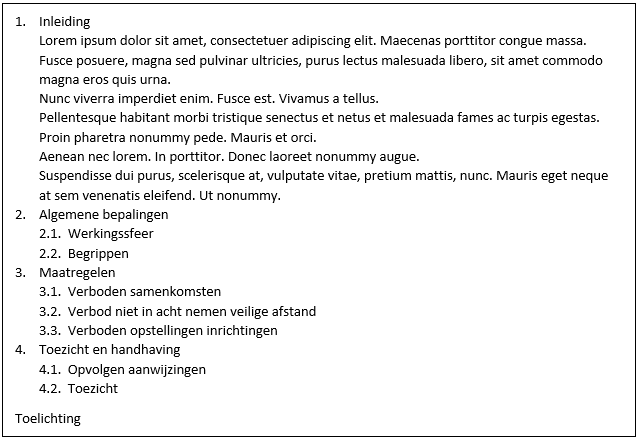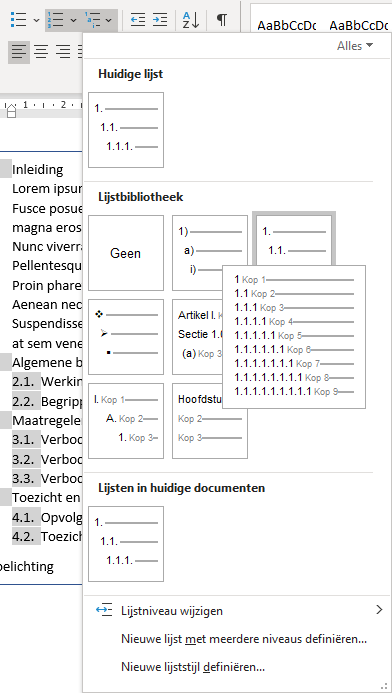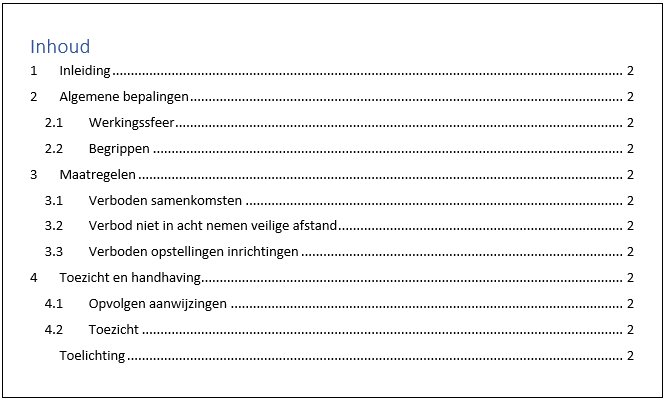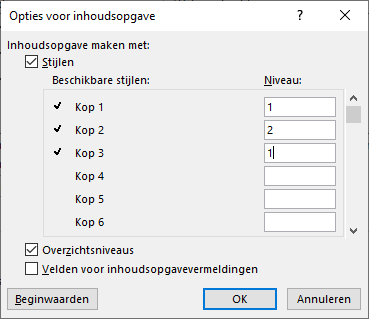Het komt regelmatig voorbij in mijn trainingen: het werken in grote documenten. Voor veel mensen is dit iets vervelends waar veel tijd in gaat zitten. Eerder schreef ik al artikelen over functies die hier enorm bij helpen, namelijk het werken met stijlen, het Navigatiedeelvenster en de Inhoudsopgave. Hier krijg ik heel vaak enthousiaste berichten over, zowel vanuit mijn blog als wanneer ik dit in trainingen uitleg.
Toch kan het goed zijn dat jij een stap verder wilt gaan. Daar help ik je graag mee in dit artikel. Het komt namelijk regelmatig voor dat mensen wel met Stijlen werken, maar daar opsommingstekens bij willen gebruiken. Dan zijn er een aantal zaken die heel handig zijn om te weten.
N.B. 1
Dit artikel is geschreven voor mensen die enige ervaring hebben met het werken met Stijlen en het toevoegen van inhoudsopgaves. Je hoeft echt geen expert te zijn, maar wel weten hoe je dit toepast. Lees eventueel eerst die artikelen nog even. Ook het artikel Opsommingstekens kan hierbij handig zijn.
N.B. 2
Om de functie duidelijk uit te leggen werk ik met een voorbeeld. Om hier geen onzinvoorbeeld te gebruiken heb ik een Overheid.nl een noodverordening gezocht voor de regio Gelderland-Midden en deze enigszins gewijzigd om er een goed voorbeeld van te maken.
Nummering in Stijlen
Wil jij bij je koppen gebruik maken van opsommingen? Je kunt de Stijlen wijzigen en via Opmaak een nummering toepassen, maar het kan ook makkelijker. Naast de gewone opsommingen is er ook een “Lijst met meerdere niveaus”. Maak daar je keuze uit.
Doornummeren
Het komt soms voor dat er door wijzigingen doorgenummerd wordt, bijvoorbeeld dat bij punt 3 niet met 3.1 gestart wordt maar met 2.3. Klik dan met de rechtermuisknop op de nummering en kies voor “Doorgaan met nummeren”.
Een kop wijzigen
Wil je bij een kop geen nummering doorvoeren, maar bijvoorbeeld een opsommingsteken? Zorg dan dat je in de juiste kop staat en kies daar een opsommingsteken. Je krijgt dan wel een melding dat die stijl overal doorgevoerd wordt. Ofwel: overal waar je (in dit geval) kop 3 toegepast hebt, krijg je een opsommingsteken in plaats van een nummering.
Onderdelen wel opnemen in de inhoudsopgave, maar niet in de nummering
De Toelichting wil ik wel in de inhoudsopgave hebben, maar het is iets extra’s (net als Bijlagen vaak), die ik niet wil nummeren. Hiervoor kun je een Kop gebruiken die verder niet gebruikt wordt, in mijn voorbeeld bijvoorbeeld Kop 3. De kop wijzig ik, zodat deze er hetzelfde uitziet als Kop 1, maar dan zonder de nummering. Dat laatste kan via Stijl wijzigen, Opmaak, Nummering.
Het ziet er dan prima uit in je document, maar als je de inhoudsopgave toevoegt niet.
Ook dit is aan te passen. Hiervoor ga je naar het tabblad Verwijzingen, Inhoudsopgave en “Aangepaste inhoudsopgave…”. Klik vervolgens op Opties. Hier kun je aangeven welke kop op welk niveau moet komen.
Druk nu op Ok en weer op Ok. Bevestig dan dat je de Inhoudsopgave wilt vervangen.
Dit helpt je ongetwijfeld bij wat specifiekere documenten met koppen, opsommingen en inhoudsopgaves. Veel succes